こちらでは Google Chrome や Microsoft Edge などの Chromium 系のウェブブラウザで、アクティブなタブ以外をミュートにする事が出来る拡張機能【Auto Tab Mute】をご紹介します、ちなみにアクティブなタブとは現在開いているタブの事ですね、例えば YouTube などのページで動画や音楽を再生しているタブが複数開いているとします、この場合それらのタブのサウンドがすべて同時に再生されてしまう訳ですが、タブ毎に手動でミュートやミュートの解除を行うのはかなり面倒ですよね、そこで便利な拡張機能が今回ご紹介する「Auto Tab Mute」となります、こちらの拡張機能はアクティブなタブ以外のタブを自動でミュートにしてくれますので、現在開いているタブのサウンドだけを再生する事が出来るようになる訳ですね。
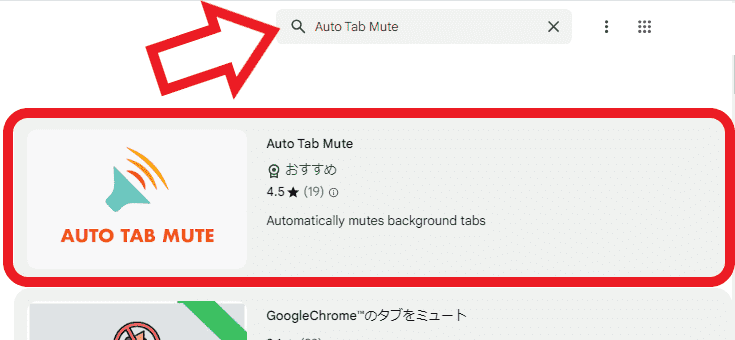
まずは「Chrome ウェブストア」を開いて拡張機能をブラウザに追加しましょう、ウェブストアの開き方が分からない場合は「Chromium系のブラウザでChromeウェブストアを開く方法」で、いくつかのブラウザでのウェブストアの開き方をご紹介していますので御覧ください、ウェブストアが開いたら上部の検索ボックスから「Auto Tab Mute」を検索して、検索結果から「Auto Tab Mute」をクリックします、もし似たような拡張機能が複数見つかった場合は上の画像を参考にしましょう。
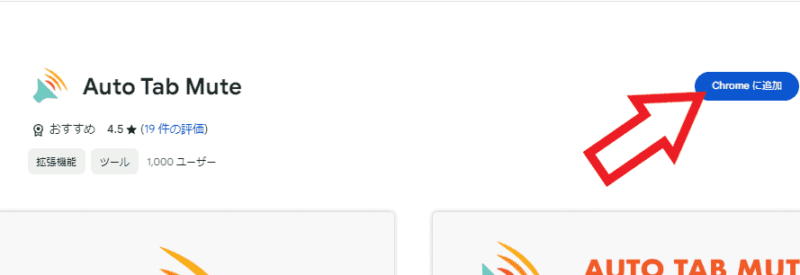
「Auto Tab Mute」のページが開いたら「Chrome に追加」ボタンをクリックしてください。
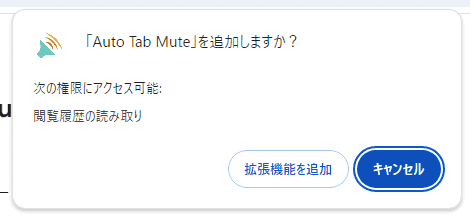
「「Auto Tab Mute」を追加しますか?」というポップアップが表示されますので「拡張機能を追加」ボタンをクリックします、これで拡張機能の追加は完了しましたのでウェブストアのタブは閉じても大丈夫です。
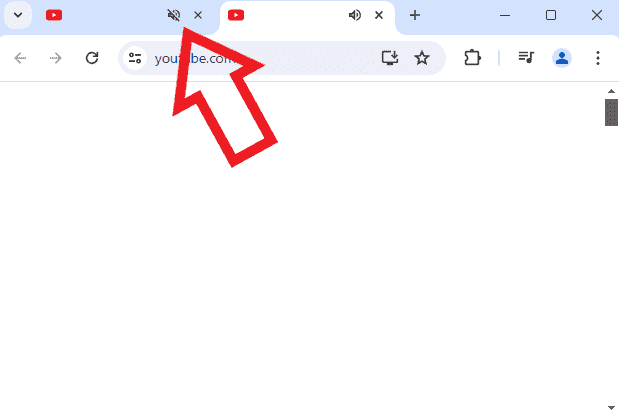
「Auto Tab Mute」の追加が完了したら設定などは必要なくすぐに使用することが出来ます、試しに上の画像のように2つのタブでそれぞれ YouTube の動画のページを開いてみたのですが、タブを切り替えてもアクティブ(現在開いている)なタブだけのサウンドを再生する事が出来ました。
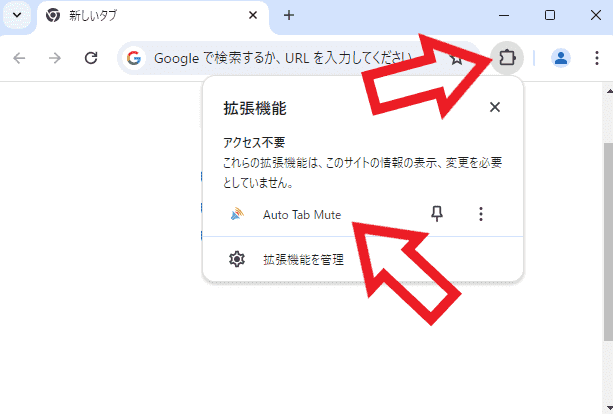
ちなみに複数のタブのサウンドを同時に再生したい場合もありますよね、そのような場合は一時的に拡張機能をオフにしてください、まずはツールバーの「Auto Tab Mute」のボタンをクリックします。
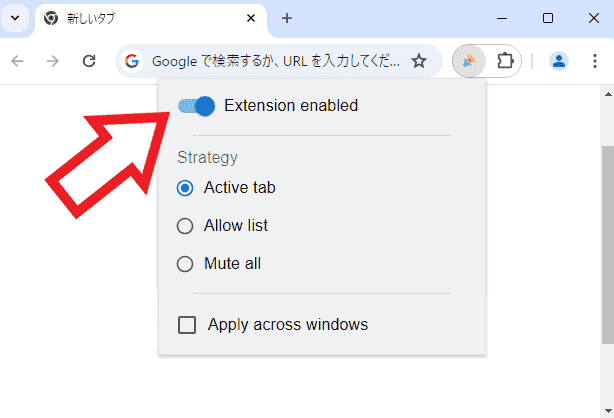
すると上の画像のようにメニューが表示されますので「Extension enabled」をクリックしてスイッチをオフにしてください、これで「Auto Tab Mute」がオフになり全てのタブのサウンドを同時に再生する事が出来ます、「Auto Tab Mute」を再び有効にしたい場合はもう一度スイッチをクリックしてオンにしましょう。

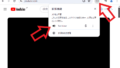
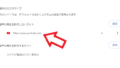
コメント